
VirtualBox nemůže spouštět virtuální stroje z USB flash disků, což vám umožňuje spusťte živý systém Linux nebo nainstalujte operační systém ze zaváděcího zařízení USB. Tato možnost je dobře skrytá.
Protože tato možnost není v rozhraní vystavena a vyžaduje určité hloubení, nemusí vždy fungovat perfektně. V hostiteli Windows 14.04 to fungovalo dobře, ale nebuďte překvapeni, když narazíte na problémy s některými konfiguracemi.
Spouštění z USB na hostiteli Windows
PŘÍBUZNÝ: 10 triků VirtualBox a pokročilé funkce, o kterých byste měli vědět
Budeme používat skrytá funkce ve VirtualBoxu který umožňuje surový přístup k jednotkám. Tato funkce není vystavena v rozhraní VirtualBoxu, ale je součástí příkazu VBoxManage. Před zahájením tohoto procesu se ujistěte, že máte ve svém systému nainstalovaný VirtualBox.
Nejprve připojte k počítači jednotku USB obsahující operační systém, který chcete zavést. Stiskněte klávesu Windows + R, do dialogového okna Spustit zadejte diskmgmt.msc a stisknutím klávesy Enter ji otevřete okno Správa disků .
Vyhledejte jednotku USB v okně Správa disků a poznačte si její číslo disku. Například zde je USB disk Disk 1.
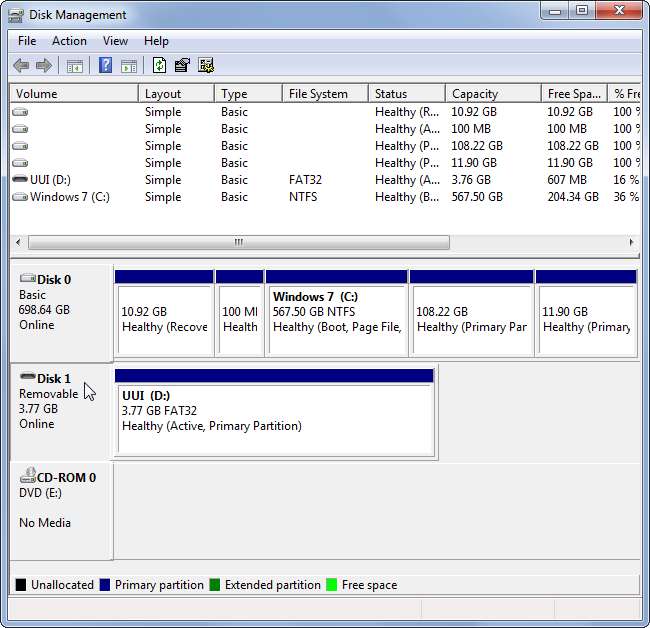
Nejprve zavřete všechna otevřená okna VirtualBoxu.
Dále otevřete příkazový řádek jako správce. Ve Windows 7 otevřete nabídku Start, vyhledejte příkazový řádek, klepněte pravým tlačítkem myši na zástupce příkazového řádku a vyberte příkaz Spustit jako správce. Ve Windows 8 nebo 8.1 stiskněte klávesu Windows + X a klikněte na Příkazový řádek (správce).
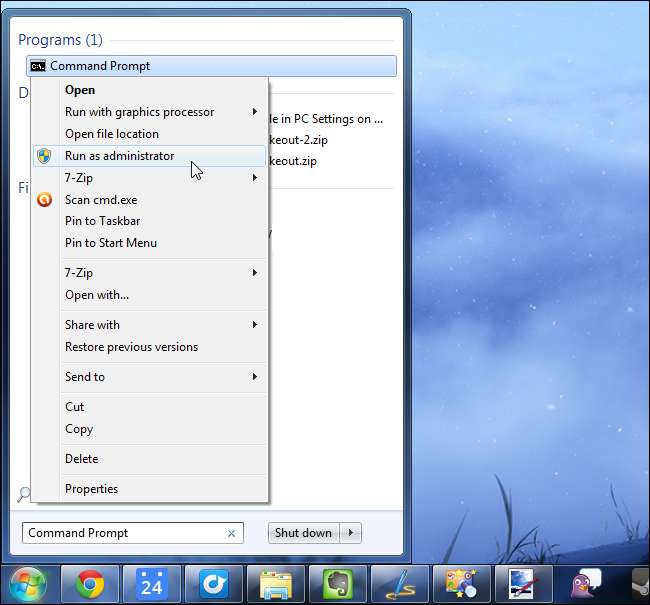
Do okna Příkazový řádek zadejte následující příkaz a stiskněte klávesu Enter. Tento příkaz se změní na výchozí instalační adresář VirtualBox. Pokud jste nainstalovali VirtualBox do vlastního adresáře, budete muset cestu k adresáři v příkazu nahradit cestou k vlastnímu adresáři VirtualBox:
cd% programfiles% \ Oracle \ VirtualBox
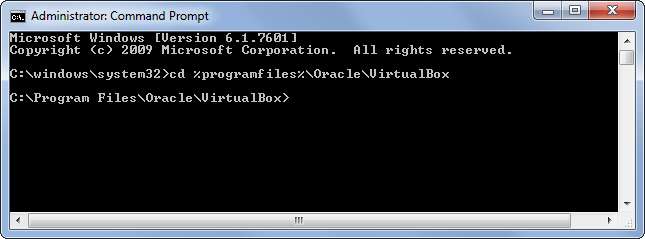
Zadejte následující příkaz do okna Příkazový řádek, nahraďte # číslem disku, který jste našli výše, a stiskněte klávesu Enter.
VBoxManage internalcommands createrawvmdk -filename C: \ usb.vmdk -rawdisk \\. \ PhysicalDrive #
C: \ usb.vmdk můžete nahradit libovolnou cestou k souboru, kterou chcete. Tento příkaz vytvoří soubor disku virtuálního počítače (VMDK), který odkazuje na vybranou fyzickou jednotku. Když načtete soubor VMDK jako jednotku ve VirtualBoxu, VirtualBox skutečně přistoupí k fyzickému zařízení.
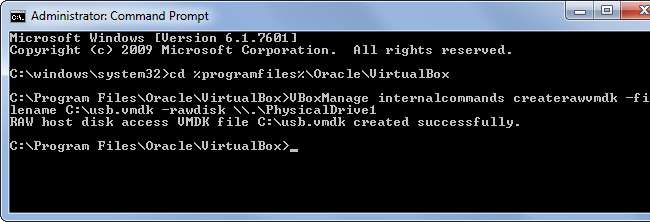
Dále otevřete VirtualBox jako správce. Klikněte pravým tlačítkem na zástupce VirtualBox a vyberte Spustit jako správce. VirtualBox má přístup pouze k nezpracovaným diskovým zařízením s oprávněními správce.
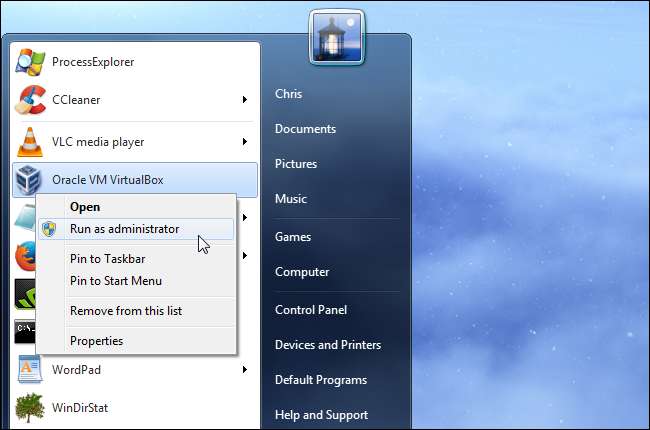
Vytvořte nový virtuální stroj kliknutím na tlačítko Nový a projděte průvodce. Po zobrazení výzvy vyberte operační systém na jednotce USB.
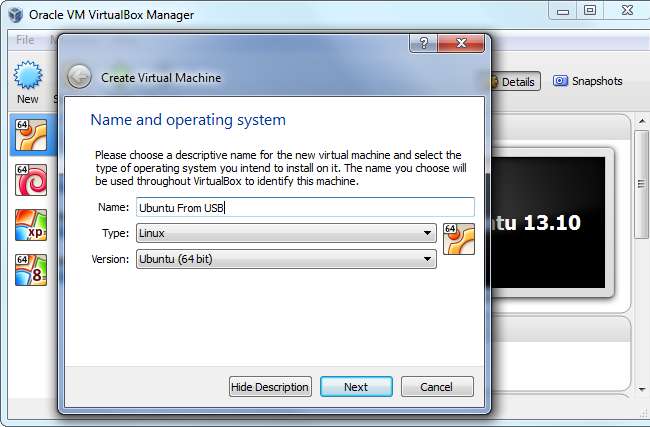
Když se zobrazí výzva k výběru pevného disku, vyberte možnost Použít existující soubor virtuálního pevného disku, kliknutím na tlačítko soubor vyhledejte a přejděte na něj - to je C: \ usb.vmdk, pokud jste nevybrali vlastní cestu .
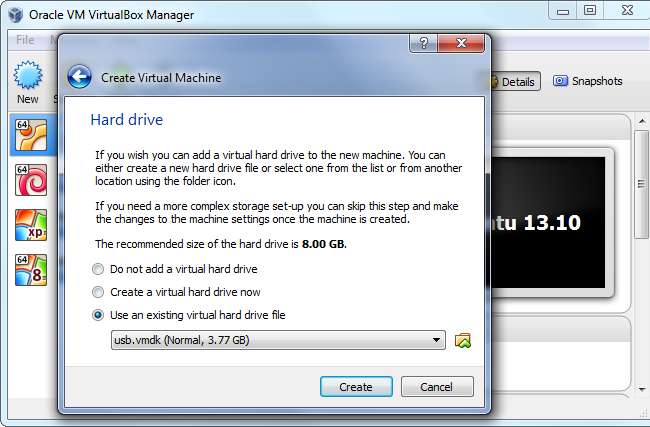
Spusťte virtuální stroj a měl by zavést operační systém z jednotky USB, stejně jako byste ho spouštěli z normálního počítače.
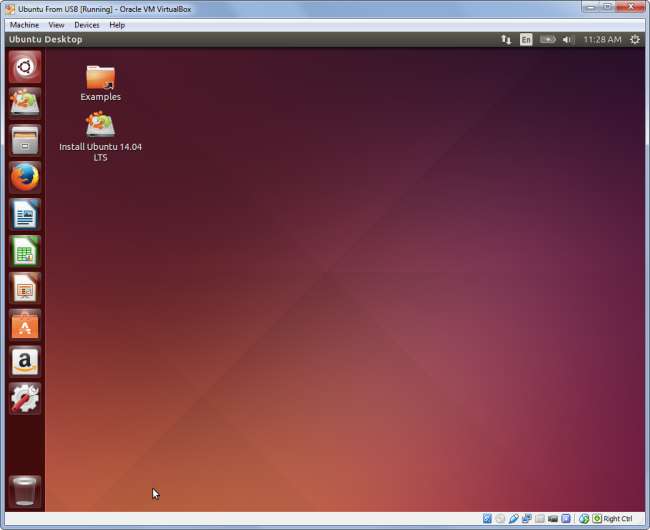
Upozorňujeme, že zařízení USB musí být prvním pevným diskem ve vašem virtuálním počítači, jinak se z něj VirtualBox nespustí. Jinými slovy, nemůžete jednoduše vytvořit standardní virtuální stroj a připojit USB zařízení později.
Chcete-li nainstalovat operační systém z jednotky USB, budete muset přidat pevný disk později v okně nastavení virtuálního počítače. Ujistěte se, že jednotka USB je prvním diskem v seznamu.
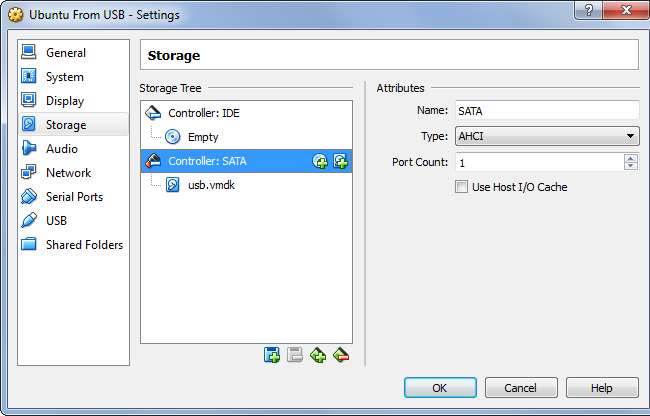
Hostitelé Linuxu a Macu
Proces je v zásadě stejný v hostitelských systémech Linux a Mac. K vytvoření souboru představujícího nezpracovaný disk budete muset použít stejný druh příkazu VBoxManage, ale budete muset zadat cestu k diskovému zařízení v systému Linux nebo Mac.
The Otevřete Foam wiki má několik tipů a řešení, která vám mohou pomoci přizpůsobit tento proces hostitelům Linux nebo Mac. Použití hrubý hostitelský pevný disk hosta může také pomoci část v oficiální dokumentaci VirtualBoxu.
Zavádění ze standardního souboru ISO je stále nejpodporovanějším způsobem instalace - nebo jen spuštění - operačního systému ve VirtualBoxu nebo jiných programech virtuálních strojů. Pokud je to možné, měli byste si stáhnout soubory ISO a použít je místo hraní s jednotkami USB.
Pokud místo VirtualBox používáte VMware, zkuste to pomocí Plop Boot Manager k zavedení z USB ve VMware .







